- 編集ページ 合成モードと透過効果
- 合成モードの設定
- 合成モードの詳細
- ノーマル(Normal)
- 加算(Add)
- カラー(Color)
- 焼き込み(カラー)(Color Burn)
- 覆い焼き(カラー)(Color Dodge)
- 比較(暗)(Darken)
- カラー比較(暗)(Darker Color)
- 差の絶対値(Difference)
- 徐算(Divide)
- 除外(Exclusion)
- ハードミックス(Hard Mix)
- ハードライト(Hardlight)
- 色相(Hue)
- 比較(明)(Lighten)
- カラー比較(明)(Lighter Color)
- 焼き込み(リニア)(Linear Burn)
- 覆い焼き(リニア)(Linear Dodge)
- リニアライト(Linear Light)
- 輝度(Luminosit)
- 乗算(Multiply)
- オーバーレイ(Overlay)
- ピンライト(Pin Light)
- 彩度(Saturation)
- スクリーン(Screen)
- ソフトライト(Softlight)
- 減算(Subtract)
- ビビッドライト(Vivid Light)
- 不明(Unknown)
- 不透明度
- ビデオフェーダーハンドル
- 再生ヘッドにフェードイン/アウト
- アルファチャンネルのサポート
編集ページ 合成モードと透過効果
合成モード(コンポジット モード)は重ね合わせた画像を、色のチャンネルごとに数学的な演算処理で合成します。黒を0、白を1として中間を小数点の値で計算し、0.5は50%のグレーです。
合成モードでブレンドする場合、2つの画像のカラーチャネルを使い、合成モードの数式でミックスします。これらは不透明度スライダで調整でき、最大値より明るくなったり、最小値より暗くなった場合でも、表示上はクリップしますが、そのデータは維持されます。
XMLファイルをインポートすると、クリップが使用している合成モードを再現します。合成モードが異なる場合でも、いつでも変更できます。
合成モードはタイムラインだけでなく、レイヤーミキサーノードでカラーページのグレードで使用できます。
合成モードの設定
タイムラインでクリップを選択し、インスペクタで合成モードのオプションを選択します。クリップの合成モードをオフにするには、クリップを選択し、合成モードの「ノーマル」を選択します。
合成モードの詳細
2つの画像をミックスする合成モードです。左側のカラーバーが上のレイヤー、右のイメージが下のレイヤーの場合の例です。
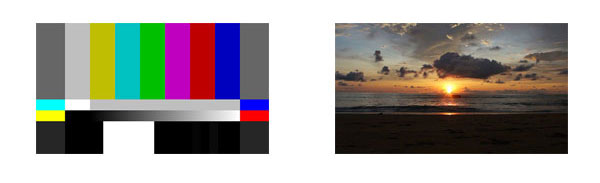
ノーマル(Normal)
画像の合成が行われないデフォルトのモードです。タイムライン上の一番上の画像やレイヤーミキサーノードの下の入力は、フレーム全体に表示されます。
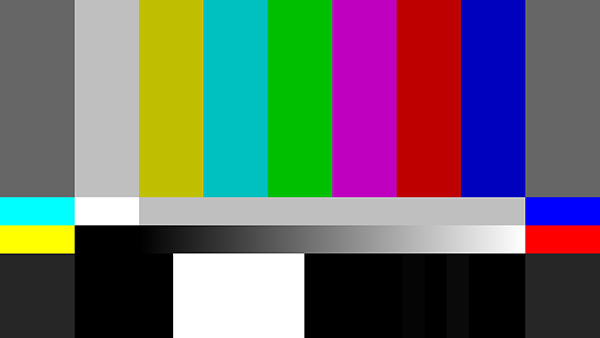
加算(Add)
レイヤー順は関係なく、それぞれのレイヤーの画素が加算されます。両方の画像の明るい領域がさらに明るくなり、最大の白以上の領域ができます。1.0を超えるデータは保存され、後の処理で使用できます。一方、黒は合成された画像に影響を与えません。
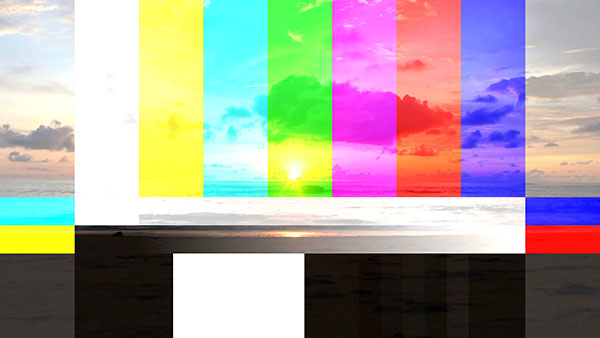
カラー(Color)
HSL画像コンポーネントで2つのレイヤーを再合成し、下のレイヤーの輝度と上のレイヤーの色相と彩度を組み合わせます。

焼き込み(カラー)(Color Burn)
下のレイヤーを反転し、上のレイヤーで徐算します。結果それ自体を反転します。
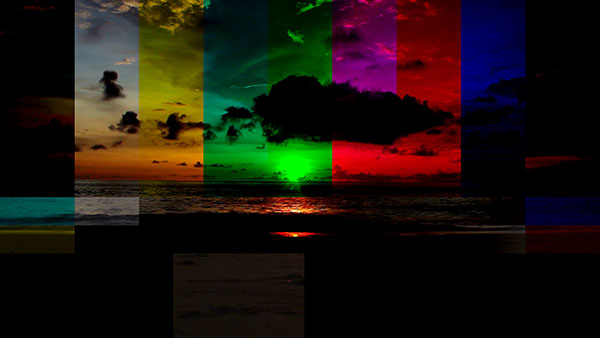
覆い焼き(カラー)(Color Dodge)
下のレイヤーの画素を上のレイヤーで徐算し、反転します。
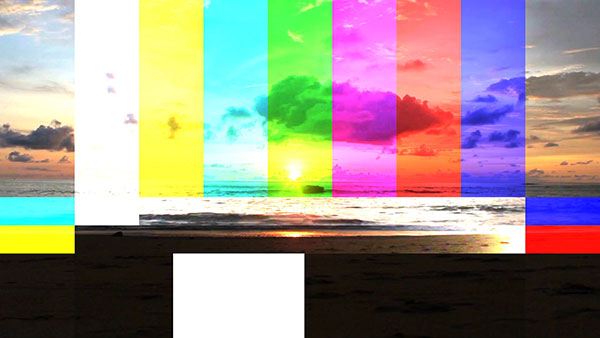
比較(暗)(Darken)
レイヤー順は関係なく、各カラーチャンネルの両方の画素が比較され、より暗い方が出力されます。それぞれのレイヤーの暗い部分を優先する場合には便利ですが、ソースレイヤーに存在しない色が出力される場合があります。

カラー比較(暗)(Darker Color)
レイヤー順は関係なく、3つのカラーチャンネルの全てが一緒に加算された上のレイヤーと下のレイヤーの画素が比較され、より暗い方が出力されます。それぞれのレイヤーの暗い部分を優先する場合には便利です。「比較(暗)」と異なり、常に2つのレイヤーの特定の色になります

差の絶対値(Difference)
レイヤー順は関係なく、上のレイヤーから下のレイヤーを差し引いた絶対値で、常に正数でず。画像の変更点を比較したり、サイズの違いを確認する場合などによく使います。

徐算(Divide)
下のレイヤーを上のレイヤーで徐算します。
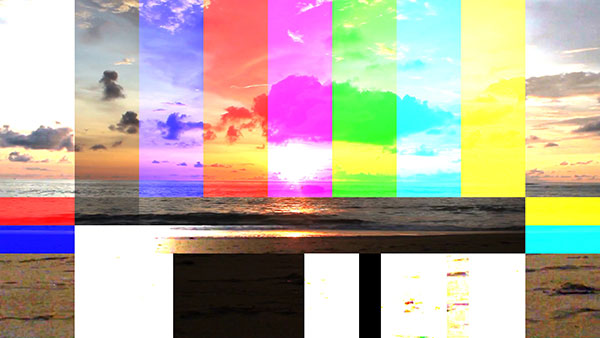
除外(Exclusion)
「差」モードと似ていますが、コントラストが低くなります。
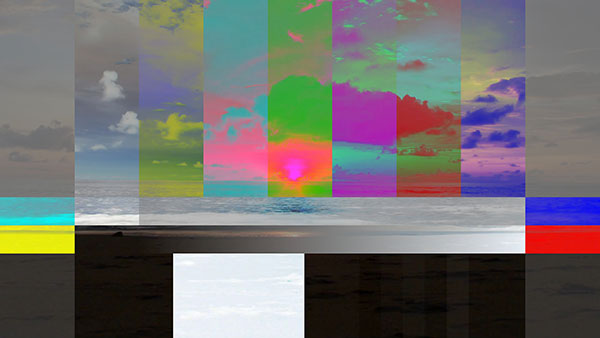
ハードミックス(Hard Mix)
レイヤー順は関係なく、下のレイヤーのRGBチャネル値が上のレイヤーのRGBチャネル値に加えられます。極端な影響をもたらす可能性があります。
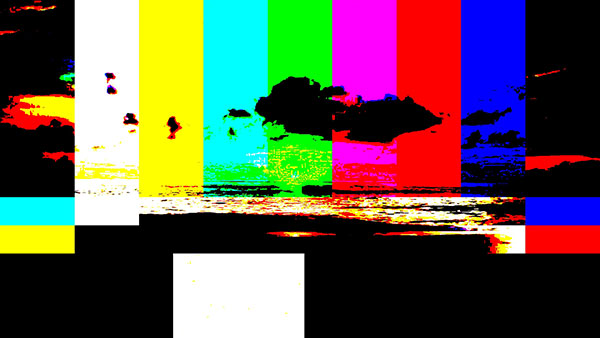
ハードライト(Hardlight)
ハードライトはオーバーレイの反対です。 50%を超えるすべての下のレイヤー画素が乗算され、50%以下のすべての下のレイヤー画素がスクリーンになります。
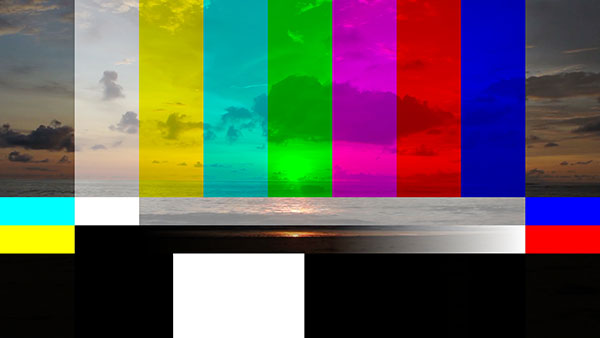
色相(Hue)
HSL画像コンポーネントで2つのレイヤーを再合成し、下のレイヤーの輝度と彩度を上のレイヤーの色相を組み合わせます。
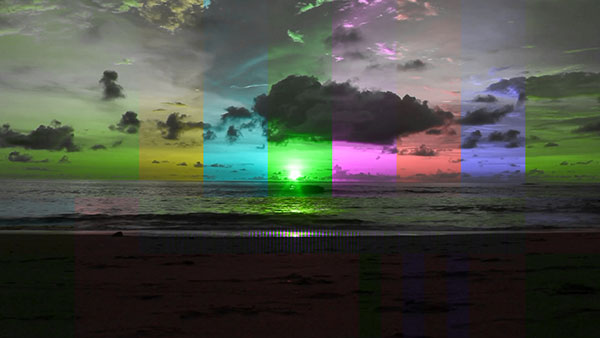
比較(明)(Lighten)
レイヤー順は関係なく、各カラーチャンネルの両方の画素が比較され、より明るい方が出力されます。それぞれのレイヤーの明るい部分を優先する場合には便利ですが、ソースレイヤーに存在しない色が出力される場合があります。
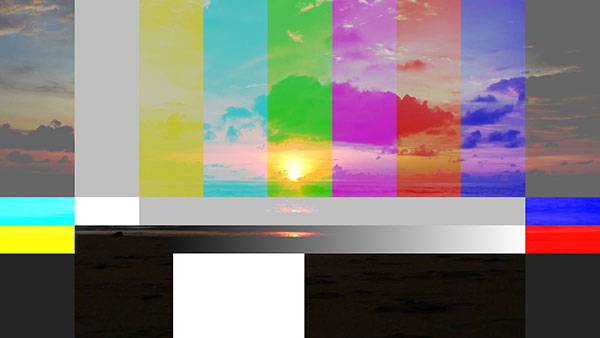
カラー比較(明)(Lighter Color)
レイヤー順は関係なく、3つのカラーチャンネルの全てが一緒に加算された上のレイヤーと下のレイヤーの画素が比較され、より明るい方が出力されます。それぞれのレイヤーの明るい部分を優先する場合には便利です。「比較(明)」と異なり、常に2つのレイヤーの特定の色になります。
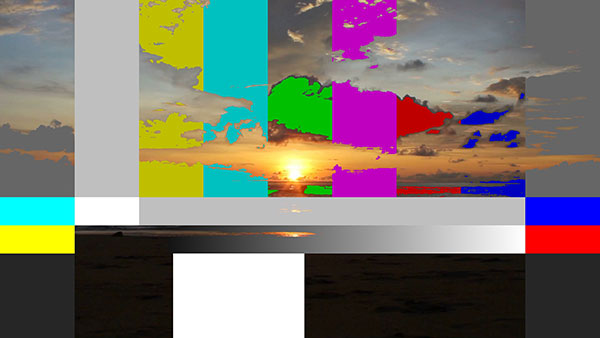
焼き込み(リニア)(Linear Burn)
レイヤー順は関係なく、画素が合計され合計から1が減算されます 。片方のレイヤーの白色の領域は、別のレイヤーが透けて見え、レイヤーの色や暗い部分は、相互に作用してより濃く暗くなります。

覆い焼き(リニア)(Linear Dodge)
画素が合計されます。このモードは「加算」と同じです。

リニアライト(Linear Light)
下のレイヤーのすべての領域で50%を超える明るい部分は「覆い焼き(リニア)」され、下のレイヤーの50%未満の暗い部分は「焼き込み(リニア)」になります。このモードでは画像のコントラストが強くなります。
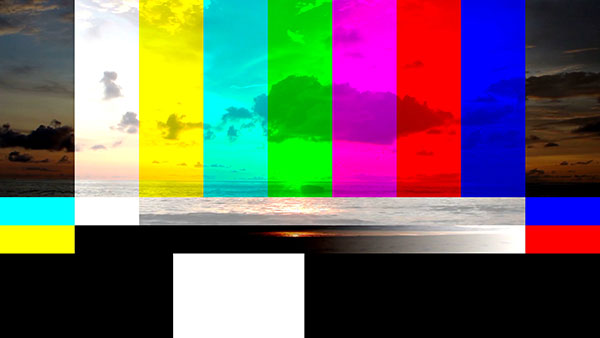
輝度(Luminosit)
HSL画像コンポーネントで2つのレイヤーを再合成し、下のレイヤーの色相と彩度を上のレイヤーの明度を組み合わせます。

乗算(Multiply)
レイヤー順は関係なく、両方のレイヤーのそれぞれの画素が乗算されます。いずれかの画像の黒の領域は保存され、一方、白の領域は出力される画像に影響を与えません。両方の画像の最も暗い部分を強調する効果があります。

オーバーレイ(Overlay)
下のレイヤーのすべての領域で50%を超える部分は「スクリーン」され、下のレイヤーの50%未満の部分は「乗算」になります。このモードはスクリーンと乗算の優れた部分が合わさります。
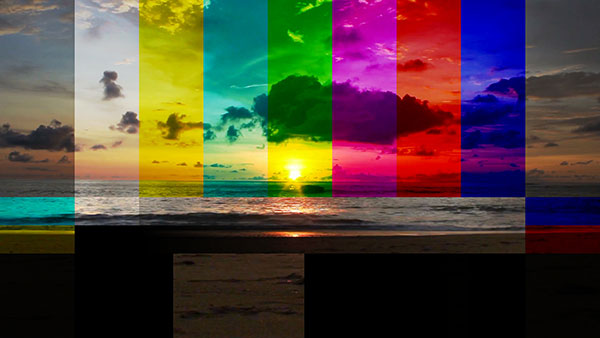
ピンライト(Pin Light)
下のレイヤーの画素が50%グレー未満の領域では、上のレイヤーの明るい画素を下のレイヤーの暗い画素に置き換え、上のレイヤーの暗い画素を下のレイヤーの明るい画素に置き換えます。両方のレイヤーの暗い画素を組み合わせます。
下のレイヤーの画素が50%グレーを超える領域では、上のレイヤーの暗い画素を下のレイヤーの明るい画素に置き換え、上のレイヤーの明るい画素を下のレイヤーの暗い画素に置き換えます。両方のレイヤーの明るい画素を組み合わせます。
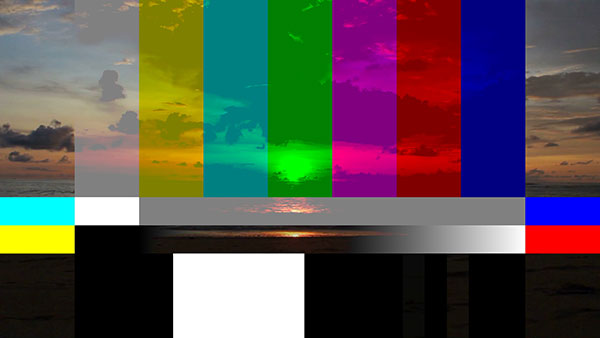
彩度(Saturation)
HSL画像コンポーネントで2つのレイヤーを再合成し、下のレイヤーの輝度と色相を上のレイヤーの彩度を組み合わせます。

スクリーン(Screen)
レイヤー順は関係なく、各レイヤーの画素の値を反転して乗算し、その結果を反転します。乗算の逆で、両方の画像の最も明るい部分を保存します。画像の黒い部分で明るい要素を合成する場合に便利で、ノイズ、グレイン、ダメージの明るい部分を強調するために使用できます。
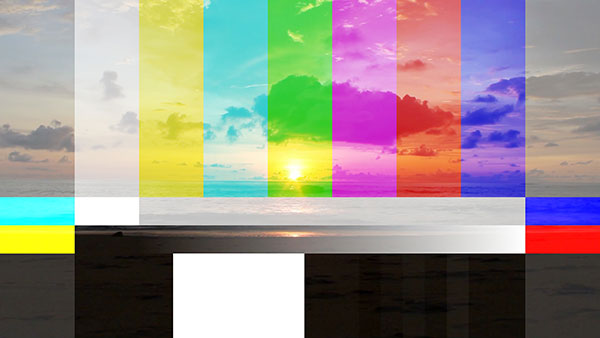
ソフトライト(Softlight)
ハードライト合成モードを弱く適用します。2つのレイヤーのブレンドがより均一になります。
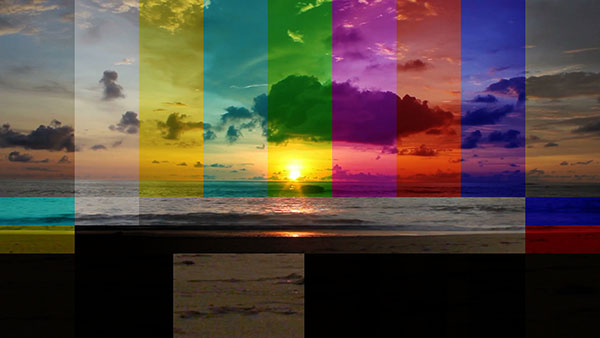
減算(Subtract)
上のレイヤーの画素から下のレイヤーの画素が差し引かれます。結果として画像の暗い部分が平坦な黒になる場合がありますが、0未満の画像データは保存され、後の処理で取り出すことができます。

ビビッドライト(Vivid Light)
下のレイヤーの50%を超えるすべての領域は「覆い焼き(カラー)」されます。このモードではコントラストと彩度が大きく強調されます。
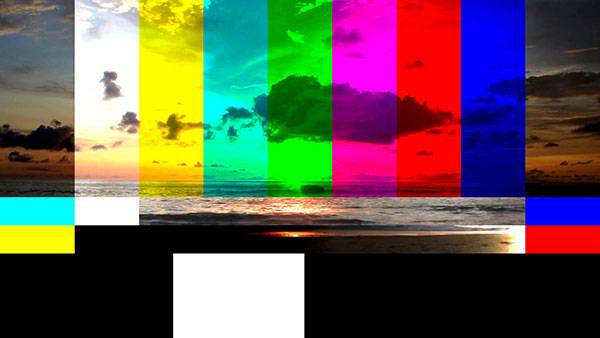
不明(Unknown)
XMLやAAFプロジェクトファイルをインポートするときに、使用できない合成モードの場合「不明」に設定されます。実際には「ノーマル」と同じです。
不透明度
各クリップにある不透明度パラメータで0(透明)から100(不透明)に設定できます。 100未満にすると、合成モードでタイムラインの下のクリップとミックスされ、下にクリップがない場合は黒とミックスます。
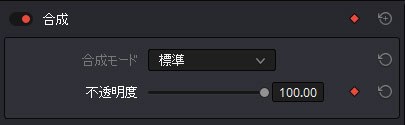
このパラメータをキーフレーム化してフェードやクロスディゾルブを作成できます。
ビデオフェーダーハンドル
クリップを別のクリップとディゾルブする場合や、黒とフェードする場合は、トランジション以外にフェーダーハンドルを使用する方法があります。
フェーダーハンドルを使用すると、クリップのイン点とアウト点で簡単に透明度を変化させる事ができます。クリップの下にある他のクリップにフェードイン/アウトし、下にクリップが何も無い場合には、黒にフェードします。
フェーダーハンドルを使うには、クリップにポインタを置きビデオクリップの上部の左右にあるフェーダーハンドルをクリップの内側にドラッグします。
再生ヘッドにフェードイン/アウト
「トリム」>「再生ヘッドにフェードイン」「再生ヘッドにフェードアウト」で再生ヘッドの位置にフェーダーハンドルを設定します。複数のクリップにも実行でき、オーディオとビデオの両方で機能します。

アルファチャンネルのサポート
ビデオクリップや静止画連番に埋め込まれたアルファチャンネルがある場合、自動的に透明部分を作成し、下のトラックと合成します。
アルファチャンネルを無効にしたり、モードを変更する場合は、クリップを右クリックして「クリップ属性」の「ビデオ」パネルで設定します。
デリバーページでアルファチャンネル付きのクリップを書き出す事も可能です。
キーイング、外部マット、ウィンドウ合成
カラーページのクオリファイア、パワーウィンドウ、外部マットで作成したキーをノードエディタのアルファ出力に接続すると合成効果を作成できます。
クオリファイアで簡単な緑色のキーを抜いたり、パワーウィンドウでロトスコープやマットの作業をし、外部マットで2つのクリップを合成することもできます。
複雑なマルチレイヤーの合成はFusionページを使うことをお勧めします。
